Как сделать редирект в WordPress плагином All In One Redirection
Для WordPress создано большое количество плагинов, десятки тысяч дополнений, которые умеют решать практически любые задачи, наделить сайт любым функционалом. Поэтому и для создания редиректа в WordPress также нашёлся удобный плагин.
В этой статье мы рассмотрим, как сделать редирект с одного адреса на другой в WordPress с помощью плагина.
Оглавление
- 1 Плагин для редиректа All In One Redirection
- 2 Настройка редиректов в WordPress с помощью плагина
Плагин для редиректа All In One Redirection
All In One Redirection – это бесплатный плагин, который умеет делать 301 и 302 редиректы. В его интерфейсе нет русского языка, однако интуитивность расположения элементов и наша инструкция поможет разобраться с этим плагином и правильно настроить редирект. На самом деле управлять им достаточно просто.
Как было сказано выше, All In One Redirection бесплатный. Поэтому в нём нет никаких скрытых полезных функций, которые становятся доступны только после покупки премиум-версии. Всё доступно сразу после установки и активации плагина.
Поэтому в нём нет никаких скрытых полезных функций, которые становятся доступны только после покупки премиум-версии. Всё доступно сразу после установки и активации плагина.
В функции этого плагина входит возможность создать 301 и 302 редиректы. Он умеет перенаправлять как в пределах внутренних адресов сайта, на котором установлен, так и работать с внешними адресами. С созданными редиректами в дальнейшем потом можно выполнять операции – искать, редактировать, удалять. Давайте рассмотрим, как сделать редирект в WordPress с помощью плагина All In One Redirection.
Настройка редиректов в WordPress с помощью плагина
Начать следует с установки и активации All In One Redirection на сайте. Затем в консоли появляется новый раздел “Redirection”. В верхней части страницы подраздела “Redirection” можно создавать новое перенаправление. Имеется всего четыре опции:
- “Redirection Type” – это тип перенаправления. В списке можно выбрать лишь два варианта 301 и 302. 301 – это постоянный редирект.
 Если поисковик перейдёт на исходный адрес, и встретит перенаправлением с кодом 301, то удалит из индекса этот адрес и сохранит вместо него новый, целевой, ведь это вечное перенаправление и возвращаться к старому URL не планируется. 302 – это временный редирект. Если поисковик перейдёт на исходный адрес и встретит перенаправление с кодом 302, то он не будет удалять из индекса этот адрес и менять его на целевой, ведь данный код означает, что перенаправление временное и потом исходный адрес снова будет действующим.
Если поисковик перейдёт на исходный адрес, и встретит перенаправлением с кодом 301, то удалит из индекса этот адрес и сохранит вместо него новый, целевой, ведь это вечное перенаправление и возвращаться к старому URL не планируется. 302 – это временный редирект. Если поисковик перейдёт на исходный адрес и встретит перенаправление с кодом 302, то он не будет удалять из индекса этот адрес и менять его на целевой, ведь данный код означает, что перенаправление временное и потом исходный адрес снова будет действующим. - “Source URL” – это исходный адрес. Тот адрес, с которого нужно перенаправлять с помощью редиректа. Это может быть только адрес на текущем доменном имени. Само доменное имя сюда писать не нужно. Например, если исходный адрес https://exsample.com/page, то написать нужно только /page
- “Destination URL” – это целевой адрес. Тот адрес, на который нужно перенаправлять. Это может быть как внутренниq адрес на текущем доменном имени, так и любой внешний адрес.
- “Regular Expression” – делает редирект регулярным выражением.

Все созданные редиректы отображаются в списке. Там можно выполнять с ними разнообразные операции – есть форма поиска, возможность изменять тип перенаправления, исходный и целевой адреса, а также видеть статистику по кликам.
Кроме этого, в разделе “Redirection” есть подраздел “Redirection Setting”. Здесь можно настроить перенаправление с HTTP и на HTTPs и с WWW на адрес без WWW. Чтобы управлять этими перенаправлениями, нужно сначала включить опцию “Enable Host and WWW setting.”
Перенаправление на HTTPs необходимо при использовании SSL сертификата. Как правило, это перенаправление настраивается на уровне панели управления хостингом в момент установки сертификата. А что касается адреса с WWW или без него, то здесь нет практического значения, как именно будет. Если поисковик уже знает сайт, если в поиске присутствует большое количество страниц, то менять с WWW на без WWW или наоборот уже не стоит. Это негативно повлияет на продвижение.
В подразделе “404 Pages List” можно увидеть статистику по страницам, которые выдали код ответа 404, то есть были удалены или их URL были изменены. Это позволит анализировать, переходит ли кто-то по несуществующим адресам и каким именно, и при необходимости настроить с этих адресов редирект в WordPress.
Это позволит анализировать, переходит ли кто-то по несуществующим адресам и каким именно, и при необходимости настроить с этих адресов редирект в WordPress.
В подразделе “Tools” можно сделать импорт и экспорт всех перенаправлений. Удобно, если нужно перенести редиректы на другой сайт на WordPress.
Также по этой теме:
← Предыдущая запись
Следующая запись →
Как создать блог. Видео Уроки WordPress © 2023 | Оставляя комментарий на сайте или используя форму обратной связи, вы соглашаетесь с правилами обработки персональных данных.
Как настроить 301 редирект в Вордпресс
Редирект позволяет перенаправлять один URL на другой. Это способ перенаправляет посетителей и поисовые системы по URL, отличному от того, который они первоначально запрашивали.
Преимущество 301 редиректа в том, что он позволяет сохранить рейтинг первоначальной страницы в поисковых системах.
В этой статье вы узнаете о нескольких типах редиректов, которые вы можете использовать, чтобы структурировать контент, и несколько примеров использования редиректов.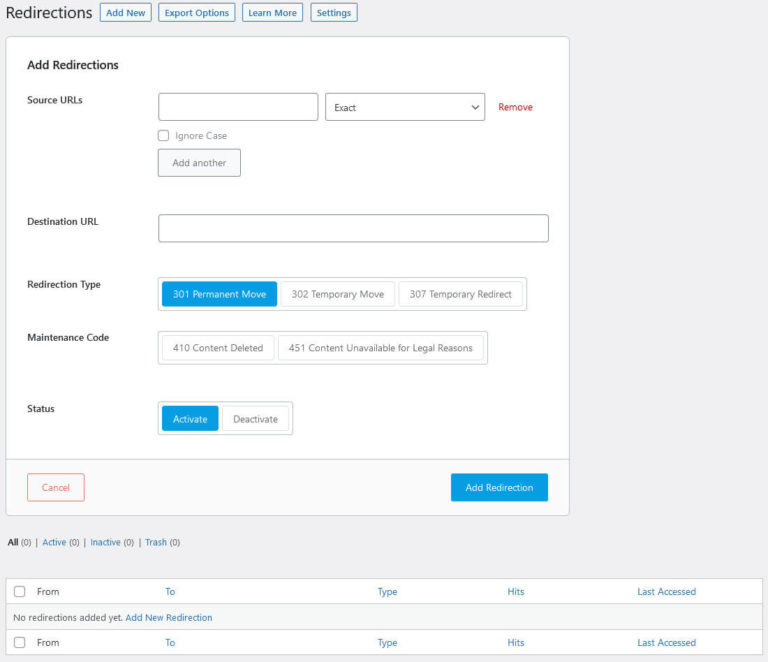
Содержание:
Что такое 301 Редирект
Почему 301 редирект
Примеры использования 301 редиректа
Как настроить 301 редирект с помощью плагинов
- Redirection
- SEO Redirection
- Quick Page/Post Redirect
Как сделать 301 редирект вручную в .htaccess
- Редирект страницы
- Редирект страницы на другой домен
- Редирект сайта на новый домен
- Редирект сайта в подпапку
- Редирект на www версию сайта
- Редирект с http на https
Редирект без 301
Как проверить 301 редирект
Что такое 301 Редирект
Существует 3 типа перенаправлений: 301, 302, 307 и мета обновление.
301 — Постоянный редирект, который передает 90-99% ссылочного веса на конечную страницу. В большинстве случаев 301 редирект лучший способ для перенаправлений на сайте.
Цифра 301 означает HTTP статус, который сообщает поисковым системам, что страница была перемещена.
302 — Временный редирект, который передает 0% ссылочного веса на конечную страницу. Этот способ используется в некоторых случаях, например, редирект на страницу «Тех.обслуживание», когда сайт недоступен для посетителей.
Этот способ используется в некоторых случаях, например, редирект на страницу «Тех.обслуживание», когда сайт недоступен для посетителей.
307 — Преемник перенаправления 302 в HTTP версии 1.1. Используйте этот редирект для партнерских ссылок.
Мета обновление — Перенаправление, которое выполняется на уровне страницы, а не на уровне сервера.
В большинстве случаев используется 301 редирект для перенаправления URL, который сохраняет позицию страницы в поисковой выдаче.
Почему 301 редирект
301 Перенаправление предпочтительно и для пользователей, и для поисковых систем. Оно говорит браузерам и поисковым роботам, что страница перемещена постоянно.
Поисковые системы интерпретируют это так, что изменился не только URL страницы, но и контент, или его обновленная версия находится по новому URL.
Поисковые системы будут переносить вес ссылки с исходной страницы на новый URL.
С помощью 301 редиректа можно исправить структуру сайта, решить проблемы с устаревшим контентом или с переименованием URL (slug), и сделать сайт более понятным пользователю. При этом вы сохраните ссылочный вес сайта и его позицию в поисковой выдаче.
При этом вы сохраните ссылочный вес сайта и его позицию в поисковой выдаче.
Примеры использования 301 редиректа
- Редирект с http на https — Если вы установили SSL сертификат на сайт, настройте 301 редирект с http версии на https.
- Редирект с домена на домен — Если ваш сайт переезжает на новый домен, используйте 301 редирект. Частный случай — переезд с www-версии на не-www версию, или наоборот.
- Ссылка на более актуальный или полный контент — Некоторые статьи со временем становятся менее актуальными, но продолжают получать некоторый трафик. Если вы создали новую страницу, которая собирает или дополняет информацию с одной или нескольких страниц, используйте 301 редирект.
Например, у вас на сайте есть статья о 5 лучших игроках в теннис. Если вы хотите добавить информацию еще об одном игроке, измените название статьи и URL с …/5-best-tennis-players на …/6-best-tennis-players, и поставьте 301 редирект.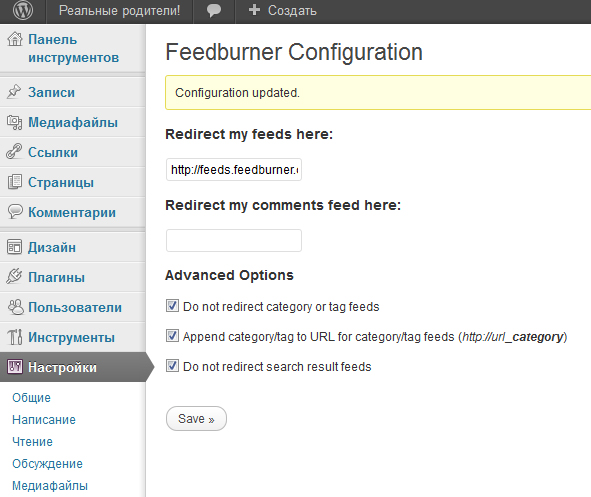
Ссылочный вес старых страниц перейдет новой странице, и она быстрее начнет подниматься в поисковой выдаче.
Как настроить 301 редирект с помощью плагинов
Redirection
Плагин Redirection позволяет настраивать 301 редиректы и ведет журналы ошибок 404.
Этому плагину не нужен доступ к серверу и файлу .htaccess, он работает полностью внутри Вордпресс.
Большой плюс этого плагина в том, что он ведет статистику переходов. Вы видите количество переходов, когда был последний переход, и кто откуда переходил.
SEO Redirection
SEO Redirection позволяет вам быстро настроить 301, 302 и 307 редиректы. Плагин ведет записи ошибок 404, на которые вы можете настроить редиректы.
Укажите URL старой страницы, URL, на который вы хотите настроить редирект и тип редиректа (301, 302, 307).
Quick Page/Post Redirect
Еще один плагин, который позволяет настраивать редиректы с одного URL на другой на вашем сайте или ставить ссылки на внешние сайты.
У плагина много настроек, вы можете выбрать тип редиректа, импортировать или экспортировать редиректы, перенастраивать редиректы или удалить все настройки.
Как сделать 301 редирект вручную в .htaccess
Один из лучших способов настроить редирект — использовать файл .htaccess в корневой папке сайта.
Это простой и быстрый способ, который не создает запросов к базе данных в отличие от плагина. Это микроскопически отразится на скорости вашего сайта.
Этот способ работает только на серверах Apache.
Редирект страницы
Чтобы создать 301 редирект одной страницы, добавьте этот код в .htaccess:
Замените staraya-stranitsa и novaya-stranitsa на ваши URL. Страницы могут иметь расширения *.html, *.php и другие, или не иметь расширений, как в этом примере.
Редирект страницы на другой домен
Чтобы добавить 301 редирект одной страницы на другой домен, добавьте этот код в .htaccess:
У страниц могут быть расширения *. html, *.php или другие. Обратите внимание на http / https.
html, *.php или другие. Обратите внимание на http / https.
Редирект сайта на новый домен
Чтобы сделать редирект всего сайта, добавьте этот код в .htaccess:
С этим способом все ссылки на вашем сайте останутся такими же, то есть страница https://stariy-sait.ru/privet-mir станет https://noviy-sait.ru/privet-mir. Обратите внимание на http / https.
Редирект сайта в подпапку
Чтобы перенаправить весь сайт в субдиректорию, добавьте этот код в .htaccess:
Редирект на www-версию сайта
Если вы хотите, чтобы ваши посетители приходили только на www-версию сайта, добавьте это правило в .htaccess:
Обратите внимание на http / https.
Редирект с http на https
Чтобы добавить 301 редирект с http версии сайта на https, добавьте это правило в .htaccess:
Обратите внимание на www.
Редирект без 301
Можно настроить редирект без 301 редиректа в файле . htaccess или плагина. Можно настроить редирект с помощью js, php, html и некоторых других способов.
htaccess или плагина. Можно настроить редирект с помощью js, php, html и некоторых других способов.
Но все эти способы предполагают редактирование кода, так же, как в случае с .htaccess.
Как проверить 301 редирект
Вы можете проверить статус редиректа онлайн с помощью интернет-сервисов, например, redirect-checker.org или redirectcheck.com.
Или с помощью встроенного в браузер инструмента «Просмотреть код» (Ctrl+Shift+I):
Гугл Хром, проверка 301 Редиректа- Перейдите на вкладку Network,
- Проверьте, что горит красная кнопка,
- Поднимитесь в самый верх списка, щелкните по первой строке,
- Переключитесь в Headers,
- Проверьте код статуса.
Заключение
Используйте 301 редирект, если у вас на сайте есть устаревший контент, с которого вы можете получить ссылочный вес на новый контент.
301 Редирект также дает поисковым системам понять, что у вас свежий и релевантный контент.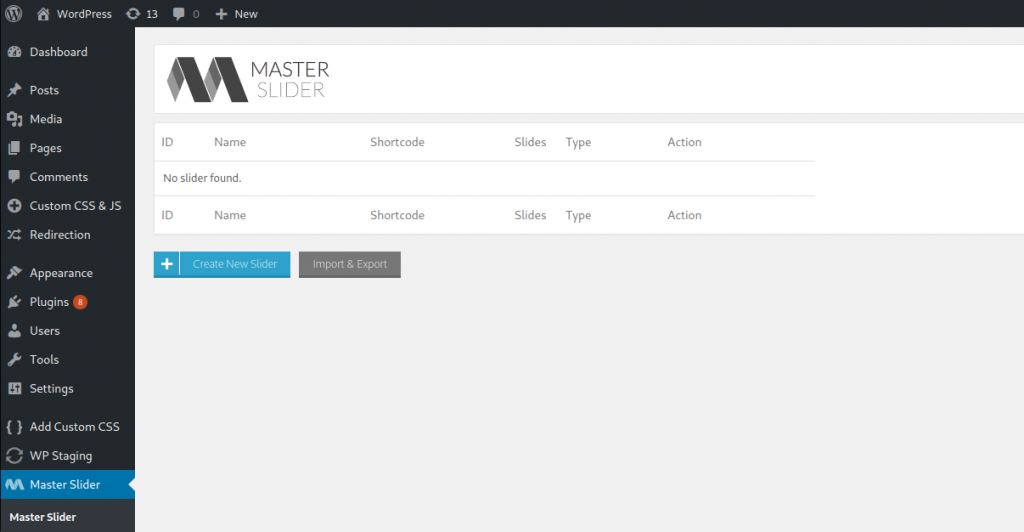
Плагины предлагают легкий способ настроить редиректы на сайте, но если вы хотите наиболее простой способ и не против редактировать файлы на сервере, вы можете добавить 301 редиректы в файл .htaccess.
Надеюсь, статья была полезна. Оставляйте комментарии.
Как настроить переадресацию WordPress и зачем они нужны
Веб-сайты WordPress отлично подходят для масштабирования бизнеса. Они гибкие, легко настраиваемые, без кода (если хотите), и вы можете устанавливать плагины практически для всего, что хотите сделать.
По мере масштабирования вашего сайта перенаправления становятся неизбежными. В конечном итоге вам нужно будет начать внедрять их, чтобы гарантировать, что посетители и поисковые системы направляются на страницы, которые они ищут, а не на страницу с ошибкой. Лучше узнать, как они работают сейчас, чем пытаться исправить неработающую ссылку в будущем.
К счастью, создавать перенаправления в WordPress просто, если вы знаете, что делаете.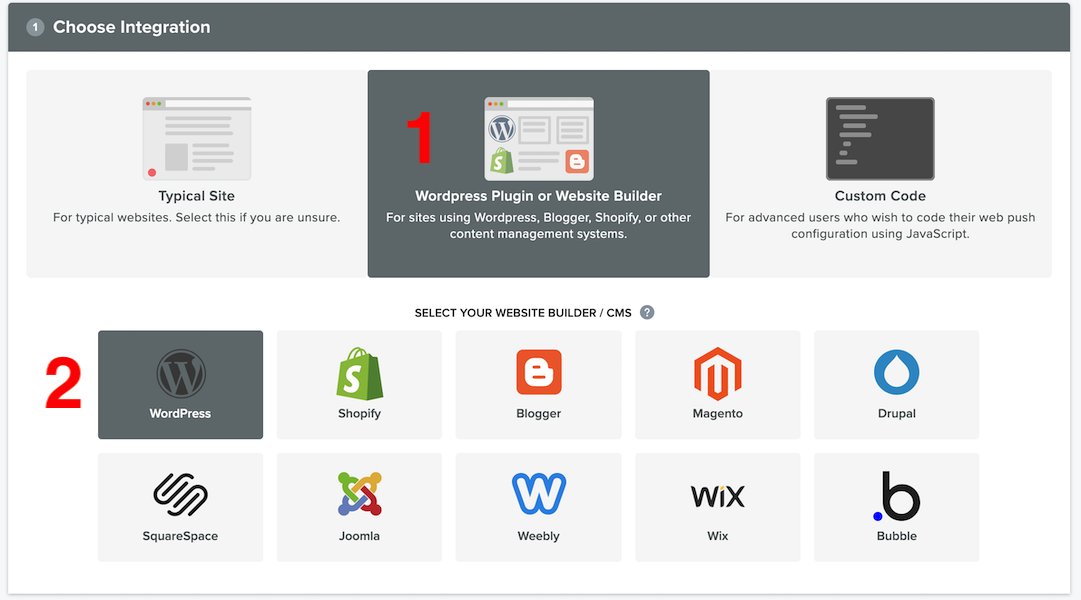 В этом руководстве вы узнаете, что такое перенаправления, как они улучшают взаимодействие с пользователем и стратегию SEO, когда и почему вам нужно их добавлять, а также о двух методах создания перенаправлений в WordPress.
В этом руководстве вы узнаете, что такое перенаправления, как они улучшают взаимодействие с пользователем и стратегию SEO, когда и почему вам нужно их добавлять, а также о двух методах создания перенаправлений в WordPress.
Что такое перенаправление WordPress?
В WordPress перенаправление происходит, когда URL-адрес веб-страницы сопоставляется с другим URL-адресом. Когда пользователь попытается посетить веб-страницу по первому URL-адресу, он будет автоматически отправлен на страницу с новым URL-адресом.
Существует несколько типов перенаправлений, но, если вы не веб-разработчик, вам действительно нужно знать только о двух: 301 (постоянное) перенаправление и 302 (временное) перенаправление.
Перенаправление 301 — это тот, который вы, вероятно, будете использовать чаще всего. Это перенаправление является постоянным, что означает, что веб-страница была перемещена в новое место, и вы не планируете перемещать ее обратно в исходное место. 301 редиректы также являются лучшим вариантом для сохранения авторитета поисковых систем, о чем мы поговорим позже.
Перенаправление 302 указывает на то, что новый URL-адрес является временным и что вы планируете в какой-то момент переместить веб-страницу обратно в ее исходное местоположение. Перенаправление 302 может использоваться для обновления или восстановления веб-страниц — например, для отправки пользователей на альтернативную страницу, пока вы исправляете неработающую страницу, — но это гораздо реже, чем перенаправление 301.
Поскольку вы, как администратор WordPress, обычно имеете дело с переадресацией 301, мы обсудим их в этом посте. 301 редиректы в WordPress легко настроить с помощью плагинов или кода. Но сначала важно знать, когда их использовать и зачем они нужны.
Когда использовать перенаправления в WordPress
Как правило, вам следует использовать перенаправление 301 всякий раз, когда вы перемещаете веб-страницу на своем сайте с одного URL-адреса на другой URL-адрес и хотите направить любой веб-трафик со старого URL-адреса на новый URL-адрес. . Если вы не настроите перенаправление, пользователи будут получать ошибку 404 (не найдено) при посещении старого URL-адреса.
Вот несколько случаев, когда требуется постоянное перенаправление:
- Замена устаревшей страницы: Если вы добавили новую страницу на свой веб-сайт, которая предлагает более актуальный контент, чем другая страница, вы можете перенаправить URL-адрес старой страницы на новый.
- Удаление страницы с вашего сайта: Если вы планируете удалить страницу с вашего сайта, помните, что URL-адреса не исчезают просто так — поисковые системы и некоторые посетители сохранят ссылку на эту удаленную страницу. Чтобы предотвратить ошибку 404, перенаправьте URL-адрес удаленной страницы на аналогичную страницу, домашнюю страницу или страницу, которая сообщает пользователям, что продукт или контент больше не доступны.
- Изменение структуры вашего веб-сайта: Реорганизация структуры вашего веб-сайта включает перемещение страниц, и это, вероятно, требует одного или нескольких перенаправлений, чтобы гарантировать, что посетители перенаправляются на нужные страницы.

- Изменение постоянных ссылок: Возможно, вы захотите изменить структуру постоянных ссылок, чтобы ваши URL-адреса выглядели более профессионально, их было легче читать и они помогали вашему SEO. В этом случае перенаправьте свои старые URL-адреса на новые обновленные URL-адреса, чтобы предотвратить неработающие ссылки.
- Изменение доменного имени: Если вы получите новое доменное имя, это будет отражено в вашем URL-адресе. Старые URL-адреса должны быть перенаправлены на URL-адреса, содержащие ваше новое доменное имя.
- Маршрутизация нескольких доменов на одну страницу: Для захвата нежелательного трафика владельцы веб-сайтов могут приобретать доменные имена, похожие на их основное доменное имя. Таким образом, если посетитель введет неправильный домен, он будет перенаправлен на правильный веб-сайт. Это также удерживает конкурентов от скупки аналогичных доменов и кражи трафика.
- Сохранение кампании по электронной почте: Допустим, вы отправили электронное письмо, содержащее неработающую ссылку… упс.
 Хотя вы не можете изменить ссылку в электронном письме, вы можете перенаправить неработающий URL-адрес на правильный URL-адрес. Кризис предотвращен.
Хотя вы не можете изменить ссылку в электронном письме, вы можете перенаправить неработающий URL-адрес на правильный URL-адрес. Кризис предотвращен.
Почему вы должны использовать перенаправления в WordPress
Зачем тратить время на настройку перенаправления вместо того, чтобы просто ничего не делать? Есть две причины: пользовательский опыт и SEO.
Взаимодействие с пользователем
Наиболее очевидная причина для реализации перенаправления — предотвращение неработающих ссылок на ваш сайт. Это приводит к ошибкам 404, что приводит к плохому взаимодействию с пользователем. Вероятно, с вами случалось такое — вы нажимали на обратную ссылку или старую закладку и попадали на страницу с ошибкой. Раздражает, да? 301 редиректы предотвращают это.
Если посетители находят неработающий URL-адрес, вы можете немного улучшить ситуацию, создав персонализированную страницу 404, которая развлекает (и, возможно, даже конвертирует) посетителей, например:
только в крайнем случае, так как это все еще плохой пользовательский интерфейс. В идеале посетители никогда не должны попадать на эту страницу. Зачем искать на вашем сайте контент, который им нужен, если они могут так же легко перейти к сайту конкурента?
В идеале посетители никогда не должны попадать на эту страницу. Зачем искать на вашем сайте контент, который им нужен, если они могут так же легко перейти к сайту конкурента?
С перенаправлением вы можете быть уверены, что пользователи всегда перейдут в нужное место, даже после того, как вы переместили, удалили или иным образом изменили страницу.
SEO
Более коварные последствия ошибок 404 — это их влияние на SEO вашего WordPress. В конце концов, на ваш сайт заходят не только посетители. Сканеры поисковых систем регулярно проверяют ваш сайт, чтобы проиндексировать ваш контент и структуру сайта.
Если один из этих ботов обнаружит ошибку 404, он снимет баллы с авторитетности вашего сайта — поисковые системы не хотят рекомендовать веб-сайты, которые кажутся неработающими или в которых отсутствуют важные ресурсы. И, опять же, умная страница 404 здесь не спасет.
При правильной реализации перенаправления 301 поисковые системы будут знать, что ваша страница была окончательно перемещена или удалена, и вы отправите ботов на нужную страницу, чтобы избежать неработающей ссылки.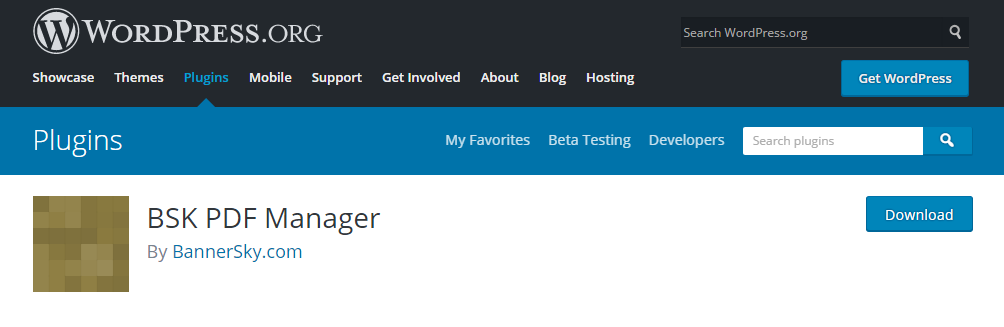 В результате ваш новый URL будет правильно проиндексирован этими ботами.
В результате ваш новый URL будет правильно проиндексирован этими ботами.
Кроме того, еще одним ключевым преимуществом постоянных перенаправлений является то, что они сохраняют поисковый рейтинг старого URL-адреса. Например, если вы владеете целевой страницей с высоким авторитетом и измените ее URL-адрес, новый URL-адрес сохранит авторитетность старого URL-адреса. Ранжирование вашей целевой страницы не должно существенно пострадать, если вообще пострадает.
Теперь, когда мы знаем, когда и зачем использовать перенаправления в WordPress, давайте узнаем, как это сделать: сначала мы обсудим метод плагина, а затем альтернативный ручной метод.
Как перенаправить URL-адрес в WordPress с помощью плагина
Плагин — это самый простой способ реализовать и отслеживать перенаправления вашего веб-сайта WordPress, особенно если вы воздерживаетесь от самостоятельного изменения файлов WordPress.
Существует множество плагинов перенаправления для WordPress, которые работают одинаково, позволяя вам создавать базовые перенаправления 301, а также более сложные перенаправления для всего сайта.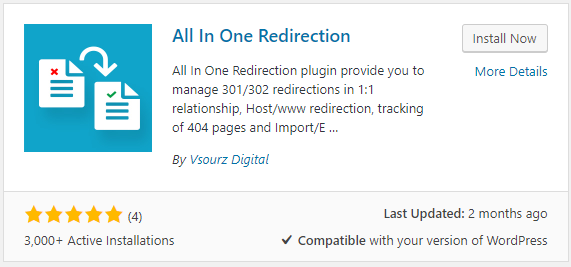 Некоторые также отслеживают перенаправления, чтобы сообщить вам, сколько обращений получает каждый из них, и предупредить вас о любых проблемах.
Некоторые также отслеживают перенаправления, чтобы сообщить вам, сколько обращений получает каждый из них, и предупредить вас о любых проблемах.
Здесь мы расскажем, как настроить переадресацию 301 с помощью двух популярных плагинов: Redirection и All in One SEO.
Redirection
Redirection — один из самых популярных доступных плагинов перенаправления, который скачали более 2 миллионов раз. Этот плагин прост в использовании, надежен, хорошо поддерживается и совершенно бесплатен. Чтобы создать перенаправление 301 с Redirection:
1. Установите и активируйте плагин Redirection.
2. На панели инструментов выберите Инструменты > Перенаправление 9.0033 .
3. На экране приветствия щелкните Start Setup .
4. На следующем экране вы можете разрешить Redirection создавать автоматические перенаправления при изменении постоянных ссылок. Вы также можете выбрать, хотите ли вы, чтобы плагин регистрировал ошибки 404 и перенаправления на вашем сайте. Выберите нужные параметры, затем нажмите Продолжить настройку .
Выберите нужные параметры, затем нажмите Продолжить настройку .
5. Затем Redirection проверит свое соединение с WordPress REST API. Как только этот тест будет успешным, вы можете нажать Завершить настройку , затем Готово!
6. Вы попадете на главную страницу перенаправления ( Инструменты > Перенаправление ) на панели инструментов. Здесь вы можете просмотреть все текущие редиректы, а также журнал активности редиректов и ошибок 404.
7. Чтобы добавить новое перенаправление, сначала вставьте URL-адрес, с которого вы хотите выполнить перенаправление, в поле Исходный URL-адрес .
8. Вставьте URL-адрес, на который вы хотите перенаправить, в поле Целевой URL-адрес .
9. По умолчанию создается переадресация 301. Чтобы создать другое перенаправление или переключить дополнительные настройки, щелкните значок шестеренки. Вы можете присвоить своему перенаправлению заголовок, критерии соответствия для перенаправления и/или действие при обнаружении совпадения.
10. Когда закончите, нажмите Добавить перенаправление . Вы увидите, что ваш новый редирект добавлен в список. Чтобы проверить перенаправление, нажмите Проверить перенаправление и убедитесь, что вы перенаправлены на целевой URL. Если у вас включено ведение журнала, вы увидите это действие, нажав Журнал выше.
All-in-one SEO
All-in-One SEO (AIOSEO) — еще один популярный и мощный плагин, который поможет вам улучшить ваш поисковый рейтинг. Версии Pro и Elite AIOSEO включают в себя менеджер перенаправления, который находит неработающие ссылки и устанавливает для них переадресацию 301. Вы также можете создавать редиректы самостоятельно через плагин.
Чтобы создать перенаправление 301 с помощью AIOSEO:
1. Установите, активируйте и настройте плагин AIOSEO.
2. На панели инструментов выберите Все в одном SEO > Перенаправления . Вы попадете на вкладку Redirects .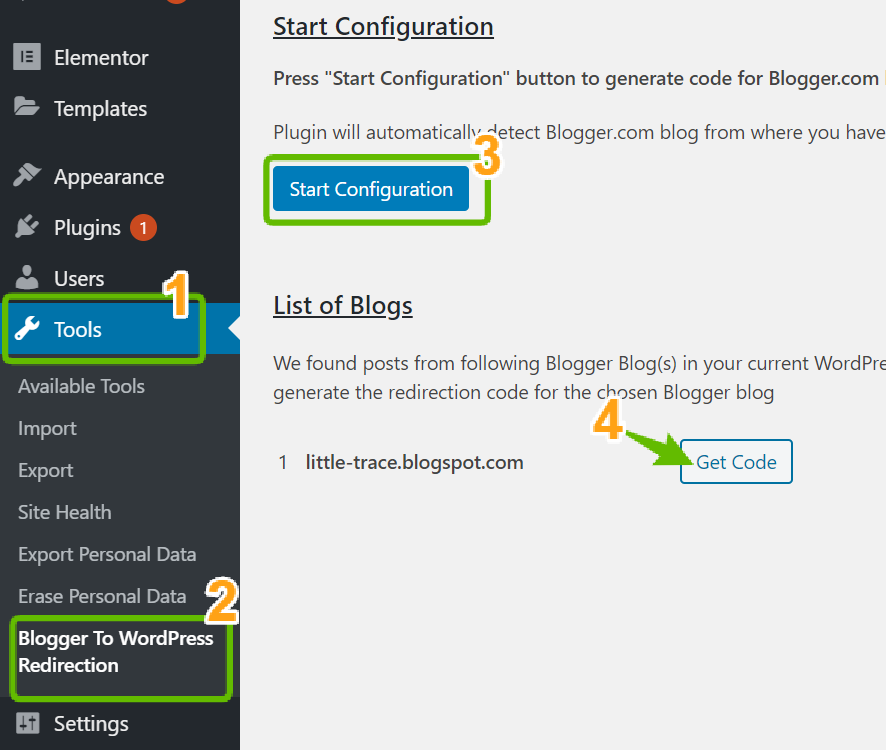
Источник изображения
3. Вставьте URL-адрес, с которого вы хотите выполнить перенаправление, в поле URL-адрес источника . Оставьте свое доменное имя и все, что до него, вне URL-адреса. Например, если ваш исходный URL-адрес «https://www.example.com/old-page/», вставьте только «/old-page/». В поле
4. Вставьте URL-адрес, на который вы хотите перенаправить, в целевой URL-адрес 9.поле 0033. Этот URL-адрес может быть относительным URL-адресом или абсолютным (то есть полным) URL-адресом.
5. В раскрывающемся списке Redirect Type выберите 301 Moved Permanently .
6. Щелкните Добавить перенаправление .
7. Вы увидите, что новое перенаправление добавлено в ваш список перенаправлений. Здесь вы можете отключить перенаправление. Чтобы проверить перенаправление, нажмите Проверить перенаправление и убедитесь, что вы перенаправлены на целевой URL.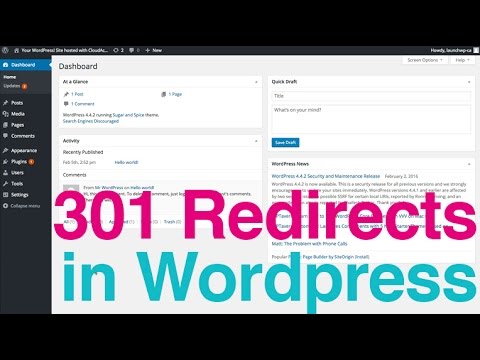
Источник изображения
Как вручную перенаправить URL-адрес в WordPress
Если вам удобно редактировать файлы сервера напрямую, вы также можете настроить перенаправление вручную.
Для этого метода мы будем изменять .htaccess, файл конфигурации, который можно найти на большинстве веб-сайтов WordPress. Будьте осторожны при редактировании этого файла, так как даже небольшие опечатки могут повредить ваш сайт. Мы рекомендуем сделать резервную копию вашего текущего сайта, прежде чем двигаться вперед, на случай, если что-то пойдет не так.
Кроме того, убедитесь, что вам разрешено изменять файлы вашего сервера напрямую — проверьте документацию вашего хостинг-провайдера или обратитесь в службу поддержки, чтобы узнать, как вы должны обрабатывать перенаправления.
Чтобы создать постоянное перенаправление в .htaccess:
1. Перейдите в файловую систему вашего сервера. Есть несколько способов сделать это:
- через панель управления вашей учетной записи хостинга, например cPanel .
- через FTP-клиент
- через файловый редактор WordPress

2. Найдите файл .htaccess, который по умолчанию находится в корневом каталоге вашего сайта. Если вы его не видите, найдите параметр для отображения скрытых файлов и включите его.
3. Откройте .htaccess в текстовом редакторе (в зависимости от того, какой инструмент вы используете, вам может потребоваться загрузить файл на свой компьютер).
4. Чтобы навсегда перенаправить одну страницу, вставьте следующий код в конец файла .htaccess:
# 301 перенаправление - одна страница
Перенаправление 301 /old-pagehttps://www.example.com /new-page/
… где /old-page — относительный URL-адрес исходной страницы, а https://www.example.com/new-page/ — абсолютный URL-адрес целевой страницы. .
5. Чтобы навсегда перенаправить весь сайт на другой домен, вставьте следующий код в конец файла .htaccess:
# 301 редирект - для всего сайта Редирект 301 / https://example.com/
… где https://example.com/ — URL-адрес нового веб-сайта.
6. Сохраните файл и при необходимости повторно загрузите его на свой сервер.
7. Проверьте перенаправление, посетив старый URL-адрес и убедившись, что вы перешли на новый URL-адрес.
Отправьте своих пользователей в нужное место.
Перенаправления — это один из тех инструментов, которыми должны уметь пользоваться все владельцы веб-сайтов. В какой-то момент вы столкнетесь с ситуацией, когда вам нужно заменить один URL на другой. Однако URL-адреса не исчезают просто так, поэтому перенаправления так важны для поддержания работоспособности вашего сайта WordPress.
Вы уже много сделали для укрепления авторитета в своем пространстве — не позволяйте неработающим ссылкам свести на нет всю эту работу. Перенаправления выполняются быстро и просто, и они сохраняют вашу репутацию как среди посетителей, так и в поисковых системах.
Руководство для начинающих по созданию переадресации 301 в WordPress (шаг за шагом)
Хотите создать переадресацию 301 на своем веб-сайте WordPress?
Когда кто-то посещает ваш сайт, используя старую ссылку на перемещенную страницу, перенаправление 301 автоматически перенаправит их на новую страницу, чтобы они не увидели ошибку 404 «страница не найдена». Это обеспечит лучший пользовательский опыт, а также повысит рейтинг ваших ключевых слов.
Это обеспечит лучший пользовательский опыт, а также повысит рейтинг ваших ключевых слов.
В этой статье мы покажем вам, как создать переадресацию 301 в WordPress.
Что такое перенаправление в WordPress?
Перенаправление — это способ, с помощью которого ваш веб-сайт WordPress автоматически перенаправляет пользователей на новый адрес, когда страница, которую они хотят посетить, была перемещена или заменена. Это похоже на то, как почтовое отделение будет перенаправлять вашу почту, когда вы переезжаете.
Существуют различные типы перенаправлений, которые обозначаются такими номерами, как 301, 302 и 307. Они автоматически указывают веб-браузеру вашего пользователя на другой URL-адрес при попытке посетить несуществующую страницу.
В этом руководстве для начинающих мы сосредоточимся на переадресации 301, поскольку они являются наиболее важным типом. Они сообщают браузеру, что страница была окончательно перемещена в новое место и что вы не собираетесь возвращать ее обратно.
Тем не менее, давайте посмотрим, когда вам следует использовать переадресацию 301.
Когда вам нужна переадресация 301 в WordPress?
Основная причина использования перенаправления 301 — это когда ваш сайт или страница на вашем сайте были перемещены, и вместо этого вы хотите указать пользователю на новую страницу.
Это также необходимо, когда вы планируете изменить постоянную ссылку поста или страницы.
Если вы не настроите перенаправление, то ваши пользователи будут видеть ошибку 404, когда страница не будет найдена. Это создает плохой пользовательский опыт и может повлиять на SEO-оптимизацию WordPress.
Вы также можете потерять ценные обратные ссылки, если на вашем сайте много неработающих ссылок. Это приведет к значительному падению авторитета вашего домена и рейтинга ключевых слов.
Вот почему 301 редиректы очень важны. Они позволяют вам сообщать поисковым системам и вашим пользователям, что страница, на которую они пытаются попасть, была окончательно перемещена в новое место.
Таким образом, весь трафик и обратные ссылки вашей старой страницы переносятся на новую страницу.
Теперь давайте посмотрим, как вы можете создать 301 редиректы в WordPress. Мы покажем вам, как это легко сделать с помощью нескольких плагинов перенаправления WordPress и вручную, используя код.
- Способ 1. Создание перенаправления 301 с помощью плагина AIOSEO
- Способ 2. Создание перенаправления 301 с помощью подключаемого модуля перенаправления
- Способ 3. Создание перенаправления 301 с помощью простого плагина перенаправления 301
- Способ 4: перенаправление существующих страниц с помощью ссылок на плагин
- Способ 5: создание переадресации 301 вручную с помощью .htaccess
Видеоруководство
Подпишитесь на WPBeginner
3
9 Продолжай читать.
Метод 1. Создание переадресации 301 с помощью плагина AIOSEO
Самый простой способ управлять переадресацией 301 и создавать ее — использовать плагин All in One SEO (AIOSEO) для WordPress. Это лучший SEO-плагин для WordPress, который используют более 2 миллионов профессионалов для улучшения SEO своего сайта.
AIOSEO предлагает мощный аддон менеджера перенаправления, который позволяет очень легко находить неработающие ссылки на вашем веб-сайте и настраивать перенаправления 301 для их исправления.
Примечание: Вам понадобится AIOSEO Pro, чтобы использовать диспетчер перенаправления. Существует также бесплатная версия AIOSEO, но она не включает переадресацию 301.
Во-первых, вам нужно установить и настроить плагин AIOSEO Pro на вашем сайте. Для получения дополнительной информации, пожалуйста, обратитесь к нашему пошаговому руководству о том, как правильно настроить All-in-One SEO.
После того, как плагин будет активен, вам нужно будет перейти к All in One SEO » Redirects на панели инструментов WordPress, а затем нажать кнопку «Активировать перенаправления».
Затем вы можете щелкнуть вкладку «Настройки» и выбрать «PHP» в качестве метода перенаправления.
Это самый простой способ создания перенаправлений, не требующий настройки на стороне сервера.
AIOSEO также позволяет выбрать метод перенаправления веб-сервера. Однако для этого требуется настроить Apache или NGINX на вашем веб-сервере. Это требует технических знаний и не рекомендуется для начинающих.
Создание 301 перенаправления
Теперь вы готовы создать 301 перенаправление. Для начала перейдите на вкладку «Перенаправление».
Во-первых, вам нужно ввести ссылку, которую вы хотите перенаправить, в поле URL-адрес источника. После этого вы должны ввести новый адрес для ссылки в поле «Целевой URL».
Теперь убедитесь, что тип перенаправления «301 перемещен навсегда», а затем нажмите кнопку «Добавить перенаправление».
Если вы хотите перенаправить несколько URL-адресов в новое место, просто нажмите кнопку «Добавить URL-адрес» в поле «Исходные URL-адреса».
Далее вы можете прокрутить вниз, чтобы просмотреть журналы созданных вами переадресаций. Он показывает количество людей, которые посетили перенаправленную ссылку в столбце «Хиты», и параметр переключения для включения или отключения отдельных переадресаций 301.
Добавление переадресации 301 для исправления ошибок 404
AIOSEO также может помочь вам отслеживать страницы ошибок 404 и исправлять их.
Чтобы включить эту опцию, вам нужно прокрутить вниз до раздела «Журналы перенаправления» на вкладке «Настройки». Затем включите параметры «Журналы 404» и «Журналы перенаправления».
Вы также можете выбрать период времени для хранения журналов. Мы рекомендуем хранить их не более одного месяца для бесперебойной и быстрой работы сервера.
После включения этих параметров обязательно нажмите кнопку «Сохранить изменения».
Теперь вы должны увидеть новую вкладку «Журналы 404» в разделе «Перенаправления». Здесь AIOSEO отследит и покажет ваши неработающие ссылки и позволит настроить перенаправления. Вы также увидите количество посещений ссылки в разделе «Посещения», а также дату и время последнего доступа.
Вы также увидите количество посещений ссылки в разделе «Посещения», а также дату и время последнего доступа.
Примечание: Вы не найдете никаких данных при первом включении журналов 404. Плагин начинает записывать страницы ошибок 404 только после включения настройки.
Затем нажмите ссылку «Добавить перенаправление» рядом с URL-адресом ошибки 404, который вы хотите перенаправить. Это не кнопка внизу.
Теперь вы увидите параметры для ввода целевого URL-адреса и выбора типа перенаправления в раскрывающемся меню.
Введите новый URL-адрес и выберите «301 Moved Permanently» в качестве типа перенаправления. Теперь вы должны нажать кнопку «Добавить перенаправление».
Теперь AIOSEO создаст переадресацию 301 для вашей неработающей ссылки. Чтобы убедиться, что перенаправление работает правильно, просто перейдите по старому URL-адресу и проверьте, перешли ли вы в новый целевой пункт назначения.
Добавление переадресации 301 непосредственно из сообщения или страницы
AIOSEO также позволяет перенаправлять опубликованное сообщение или страницу во время их редактирования.
Если вы прокрутите страницу вниз в редакторе WordPress, вы найдете раздел настроек AIOSEO. Вам нужно нажать на вкладку «Перенаправления».
Исходный URL был заполнен для вас. Просто введите новый URL-адрес в поле «Целевой URL-адрес» и выберите «301 Moved Permanently» в раскрывающемся меню «Тип перенаправления».
Также, если вы измените постоянную ссылку поста во время редактирования, AIOSEO предложит перенаправить старый URL-адрес на новый.
В любом случае, нажмите кнопку «Добавить перенаправление», и все готово.
Перенаправление полных веб-сайтов
Если вы переместите свой веб-сайт на новое доменное имя, ваши посетители могут столкнуться с неработающими ссылками, и SEO вашего сайта может пострадать.
Вы можете использовать AIOSEO для перемещения всего веб-сайта в новое место без потери трафика или рейтинга в поисковых системах. Это полный редирект сайта 301.
Важно, чтобы вы делали это правильно, поэтому мы создали пошаговое руководство для начинающих о том, как выполнить полную переадресацию сайта с помощью WordPress.
Способ 2. Создание перенаправления 301 с помощью плагина перенаправления
Еще один способ добавить перенаправление и управлять им в WordPress — с помощью плагина перенаправления.
Во-первых, вам необходимо установить и активировать плагин. Вы можете следовать нашему подробному руководству по установке плагина WordPress.
Примечание: Хотя настроить переадресацию 301 с помощью плагина WordPress легко, он имеет некоторые незначительные недостатки в производительности. В зависимости от вашего хостинг-провайдера WordPress ваши перенаправления могут быть на несколько микросекунд медленнее, чем другие методы.
Если вы хотите сделать перенаправления максимально быстрыми, вы можете сделать это, отредактировав файл .htaccess, используя метод 5 ниже.
После активации перейдите на страницу Инструменты » Перенаправление и нажмите кнопку «Начать настройку».
Затем вы можете выбрать параметры для отслеживания изменений постоянных ссылок в WordPress и вести журнал всех ваших перенаправлений и ошибок 404.
Вы можете просто включить эти параметры и нажать кнопку «Продолжить настройку».
Плагин теперь будет автоматически тестировать Rest API.
Когда статус снова станет «Хорошо», продолжайте и нажмите кнопку «Завершить настройку».
Плагин перенаправления выполнит еще несколько задач, чтобы завершить настройку. Когда индикатор выполнения достигнет 100%, вы можете нажать кнопку «Продолжить», а затем кнопку «Готово к началу».
Плагин теперь готов для создания переадресации 301. Чтобы начать, перейдите в раздел Tools » Redirection на панели WordPress. Вы должны посмотреть на раздел «Добавить новое перенаправление» в нижней части экрана.
Вы увидите основные настройки для добавления перенаправления. Однако, если вы щелкнете значок шестеренки, вы увидите больше вариантов выбора типа перенаправления.
Просто введите URL-адрес источника вашей старой страницы и добавьте «Целевой URL-адрес», на который вы хотите перенаправить. Вы также должны убедиться, что для параметра HTTP-кода установлено значение «301 — перемещено навсегда».
Вы также должны убедиться, что для параметра HTTP-кода установлено значение «301 — перемещено навсегда».
После того, как вы ввели все данные, нажмите кнопку «Добавить перенаправление».
Способ 3. Создание переадресации 301 с помощью подключаемого модуля Simple 301 Redirects
Один из самых простых способов создания переадресации 301 — с помощью подключаемого модуля Simple 301 Redirects. Как следует из названия, это делает 301 редиректы действительно простыми.
Для начала вам необходимо установить и активировать плагин на вашем сайте.
После этого вам нужно посетить Настройки » 301 Редиректы . Здесь вы можете ввести старый URL-адрес в поле «Запрос» и целевой URL-адрес в поле «Назначение».
После этого нажмите кнопку «Добавить новый», чтобы создать переадресацию 301. Вот и все.
Простая переадресация 301 начнет работать немедленно.
Метод 4: перенаправление существующих страниц с помощью ссылок на плагин
Иногда вам может потребоваться сохранить сообщение в ленте вашего сайта или страницу, указанную определенным образом на вашем сайте, но разместить контент в другом месте. Здесь пригодится плагин Page Links To.
Здесь пригодится плагин Page Links To.
После того, как вы установите и активируете плагин, он добавит мета-поле в ваш редактор WordPress. Здесь вы можете ввести адрес нового местоположения, куда вы хотите отправить своих пользователей.
Когда вы нажимаете «Обновить» или «Опубликовать», WordPress будет обрабатывать запись или страницу как обычно, но когда кто-то посещает ее, они вместо этого будут перенаправлены на выбранный вами настраиваемый URL-адрес.
Например, у вас может быть блог, в котором вы время от времени создаете загружаемый контент, но вы хотите, чтобы пользователи на сайте вашего интернет-магазина видели определенные сообщения как продукты. Вы можете использовать этот плагин, чтобы сделать это, не рискуя штрафами за дублирование контента со стороны Google или разделением вашей пользовательской базы.
Способ 5. Создание переадресации 301 вручную с помощью .htaccess
Пользователи WordPress также могут настроить переадресацию 301, отредактировав файл конфигурации веб-сервера . htaccess.
htaccess.
Имейте в виду, что небольшая ошибка в вашем коде .htaccess может сделать ваш сайт WordPress недоступным, и он может начать показывать внутреннюю ошибку сервера.
Вот почему важно сделать резервную копию файла .htaccess, прежде чем вносить какие-либо изменения.
Редактирование файла .htaccess с помощью плагина All-in-One SEO
Если у вас установлен плагин All-in-One SEO, он предлагает простой способ редактирования файла .htaccess.
Примечание: Вам понадобится All in One SEO Pro, чтобы использовать редактор .htaccess.
Просто зайдите на страницу All in One SEO » Tools и перейдите на вкладку «Редактор .htaccess».
Отсюда вы увидите содержимое вашего файла .htaccess в редакторе. Вы можете просто поместить любой код перенаправления, который вы хотите добавить, внизу после строки «# END WordPress».
Вот простая переадресация, когда мы пытаемся перенаправить пользователя, посетившего старый пост, на новый пост.
RewriteEngine включен Перенаправление 301 /a-very-old-post/ http://yoursite.com/a-very-new-post/
Не забудьте изменить старые и новые URL-адреса сообщений. Когда вы закончите, нажмите кнопку «Сохранить изменения», чтобы сохранить ваши настройки, и All in One SEO обновит ваш файл .htaccess.
Непосредственное редактирование файла WordPress .htaccess
Вы также можете напрямую редактировать файл WordPress .htaccess, чтобы настроить любые перенаправления.
Чтобы отредактировать файл .htaccess, вам необходимо подключиться к вашему веб-сайту с помощью FTP-клиента. Файл .htaccess находится в корневом каталоге вашего сайта WordPress.
Если вы не видите файл .htaccess, ознакомьтесь с нашим руководством о том, почему вы не можете найти файл .htaccess на своем сайте WordPress.
Вы можете загрузить .htaccess на свой компьютер и отредактировать его с помощью текстового редактора, например Блокнота.
Вы можете использовать этот код перенаправления ниже, чтобы перенаправить пользователя, посетившего старую запись, на новую запись. Вы должны вставить код в конец файла .htaccess после строки «# END WordPress».
Вы должны вставить код в конец файла .htaccess после строки «# END WordPress».
RewriteEngine включен Перенаправление 301 /a-very-old-post/ http://yoursite.com/a-very-new-post/
Убедитесь, что вы изменили старый и новый URL сообщения. После этого вы можете сохранить изменения и загрузить файл .htaccess обратно на сервер.
Теперь вы можете протестировать перенаправление, чтобы убедиться, что оно перенаправляется правильно, как вы и предполагали.
Кроме того, вы также можете получить доступ к файлу .htaccess и отредактировать его через панель инструментов вашего хостинг-провайдера и встроенный файловый менеджер.
Например, вы можете найти свой .htaccess в файловом менеджере SiteGround, перейдя на Инструменты сайта » Сайт » Диспетчер файлов и перейдите в папку /public_html/ вашего сайта.
Затем вы можете щелкнуть правой кнопкой мыши файл .htaccess и выбрать «Изменить».

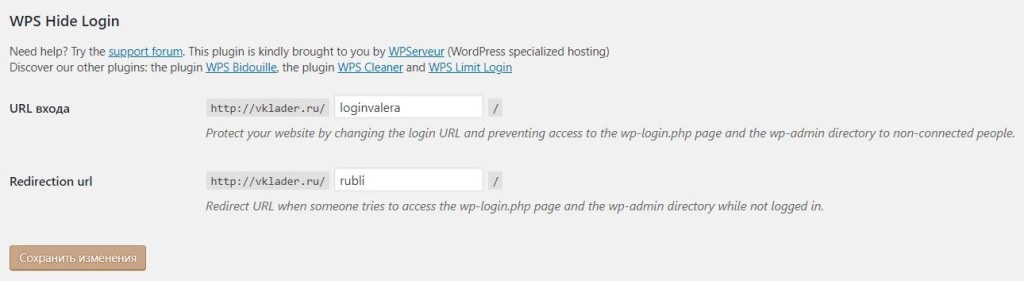 Если поисковик перейдёт на исходный адрес, и встретит перенаправлением с кодом 301, то удалит из индекса этот адрес и сохранит вместо него новый, целевой, ведь это вечное перенаправление и возвращаться к старому URL не планируется. 302 – это временный редирект. Если поисковик перейдёт на исходный адрес и встретит перенаправление с кодом 302, то он не будет удалять из индекса этот адрес и менять его на целевой, ведь данный код означает, что перенаправление временное и потом исходный адрес снова будет действующим.
Если поисковик перейдёт на исходный адрес, и встретит перенаправлением с кодом 301, то удалит из индекса этот адрес и сохранит вместо него новый, целевой, ведь это вечное перенаправление и возвращаться к старому URL не планируется. 302 – это временный редирект. Если поисковик перейдёт на исходный адрес и встретит перенаправление с кодом 302, то он не будет удалять из индекса этот адрес и менять его на целевой, ведь данный код означает, что перенаправление временное и потом исходный адрес снова будет действующим.

 Хотя вы не можете изменить ссылку в электронном письме, вы можете перенаправить неработающий URL-адрес на правильный URL-адрес. Кризис предотвращен.
Хотя вы не можете изменить ссылку в электронном письме, вы можете перенаправить неработающий URL-адрес на правильный URL-адрес. Кризис предотвращен. com/
com/